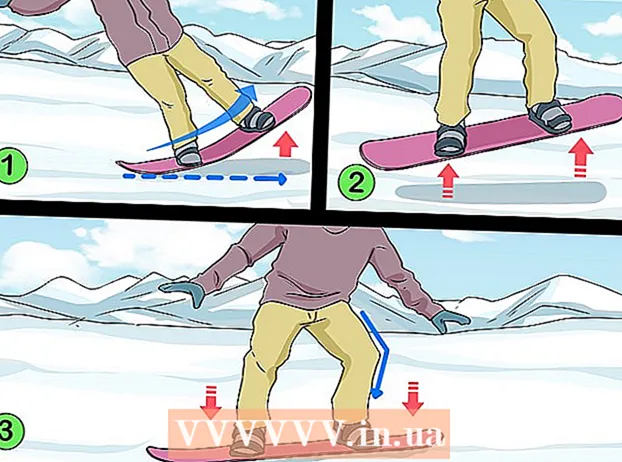Autors:
Roger Morrison
Radīšanas Datums:
25 Septembris 2021
Atjaunināšanas Datums:
1 Jūlijs 2024

Saturs
- Lai soli
- 1. metode no 3: Ar iTunes
- 2. metode no 3: Ar dbPowerAmp
- 3. metode no 3: ar tiešsaistes pārveidotāju
- Padomi
- Brīdinājumi
- Saistītie raksti
Tāpat kā jebkuru citu audio failu, arī Podcast apraides var pārveidot par citiem failu tipiem, piemēram, MP3. To var izdarīt ar dažādiem pārveidotājiem, piemēram, iTunes vai dbPowerAmp, vai ar tiešsaistes pārveidotāju. Pēc tam jums ir jāatver aplāde ar izvēlēto programmu, iestatiet kodējumu uz MP3 un izvēlieties kvalitāti. Ņemiet vērā, ka, pārveidojot a zaudējums faila tips (ti, zaudēts), piemēram, mp3, m4a vai aac citam zaudējums faila tips ievērojami pasliktinās galaprodukta kvalitāti. Konvertējot no bez zaudējumiem failu tipi (nezaudējot kvalitāti), piemēram, flac, alac vai wav, tas tā nav.
Lai soli
1. metode no 3: Ar iTunes
 Atveriet iTunes. Ja jums vēl nav iTunes, varat to lejupielādēt šeit: https://www.apple.com/itunes/download/.
Atveriet iTunes. Ja jums vēl nav iTunes, varat to lejupielādēt šeit: https://www.apple.com/itunes/download/.  Pievienojiet aplādi savai bibliotēkai. Izvēlņu joslā atveriet izvēlni "Fails" un noklikšķiniet uz "Pievienot failu bibliotēkai". Tagad jūs redzēsiet logu, kurā varat atlasīt failus no sava datora.
Pievienojiet aplādi savai bibliotēkai. Izvēlņu joslā atveriet izvēlni "Fails" un noklikšķiniet uz "Pievienot failu bibliotēkai". Tagad jūs redzēsiet logu, kurā varat atlasīt failus no sava datora. - Nospiediet Ctrl+B. Windows, lai parādītu izvēlnes joslu.
 Atveriet iTunes izvēlni un noklikšķiniet uz "Preferences". Tagad jūs atvērsiet nelielu logu ar dažādām programmas iespējām.
Atveriet iTunes izvēlni un noklikšķiniet uz "Preferences". Tagad jūs atvērsiet nelielu logu ar dažādām programmas iespējām. - Sistēmā Windows izvēlnē Rediģēt atradīsit opciju Preferences.
 Noklikšķiniet uz Importēšanas iestatījumi. Šī opcija atrodas blakus tekstam "Ievietojot kompaktdisku:" cilnē "Vispārīgi".
Noklikšķiniet uz Importēšanas iestatījumi. Šī opcija atrodas blakus tekstam "Ievietojot kompaktdisku:" cilnē "Vispārīgi".  Atlasiet nolaižamo izvēlni "Importēt izmantojot" un izvēlieties "MP3 kodējums". Šī opcija atrodas loga "Importēšanas iestatījumi" augšdaļā un pēc noklusējuma ir iestatīta uz AAC kodējumu.
Atlasiet nolaižamo izvēlni "Importēt izmantojot" un izvēlieties "MP3 kodējums". Šī opcija atrodas loga "Importēšanas iestatījumi" augšdaļā un pēc noklusējuma ir iestatīta uz AAC kodējumu.  Izvēlieties kvalitātes iestatījumu. Šī izvēlne atrodas tieši zem opcijas “Importēt ar:”. Šeit jūs varat izvēlēties kodēto MP3 bitu pārraides ātrumu.
Izvēlieties kvalitātes iestatījumu. Šī izvēlne atrodas tieši zem opcijas “Importēt ar:”. Šeit jūs varat izvēlēties kodēto MP3 bitu pārraides ātrumu. - Lielāks bitu pārraides ātrums nozīmē augstāku kvalitāti, bet arī lielāku failu.
- Ja kodējat ar a zaudējums avota faila (piemēram, mp3, m4a vai ogg) kvalitāte vienmēr pasliktināsies, pat ja atlasīsit lielu bitu pārraides ātrumu. Tāpēc vienmēr mēģiniet tikt galā bez zaudējumiem faili (piemēram, FLAC, ALAC vai wav).
 Noklikšķiniet uz "OK". Šī poga atrodas apakšējā labajā stūrī. Tagad jūs saglabājat mainītos iestatījumus.
Noklikšķiniet uz "OK". Šī poga atrodas apakšējā labajā stūrī. Tagad jūs saglabājat mainītos iestatījumus.  Pārejiet uz savu bibliotēku. Noklikšķiniet uz nolaižamās izvēlnes augšējā kreisajā stūrī zem izvēlnes joslas un atlasiet “Mūzika” vai “Podcasts” (atkarībā no tā, kur ievietojāt savu apraidi).
Pārejiet uz savu bibliotēku. Noklikšķiniet uz nolaižamās izvēlnes augšējā kreisajā stūrī zem izvēlnes joslas un atlasiet “Mūzika” vai “Podcasts” (atkarībā no tā, kur ievietojāt savu apraidi).  Atlasiet failu, kuru vēlaties konvertēt. Varat atlasīt vairākus failus Ctrl (Windows) vai ⌘ Cmd (Mac) Turiet nospiestu.
Atlasiet failu, kuru vēlaties konvertēt. Varat atlasīt vairākus failus Ctrl (Windows) vai ⌘ Cmd (Mac) Turiet nospiestu.  Atveriet izvēlni "Fails" un noklikšķiniet uz "Konvertēt". Tagad jūs saņemsiet jaunu apakšizvēlni ar reklāmguvumu iespējām.
Atveriet izvēlni "Fails" un noklikšķiniet uz "Konvertēt". Tagad jūs saņemsiet jaunu apakšizvēlni ar reklāmguvumu iespējām.  Atlasiet “Izveidot MP3 versiju”. Tagad augšpusē parādīsies progresa josla, kas norāda reklāmguvuma procesu. Kad šis process būs pabeigts, jūsu bibliotēkā parādīsies atlasītā (-o) faila (-u) kopija ar jauno faila tipu.
Atlasiet “Izveidot MP3 versiju”. Tagad augšpusē parādīsies progresa josla, kas norāda reklāmguvuma procesu. Kad šis process būs pabeigts, jūsu bibliotēkā parādīsies atlasītā (-o) faila (-u) kopija ar jauno faila tipu.
2. metode no 3: Ar dbPowerAmp
 Atveriet dbPowerAmp. dbPowerAmp ir populāra programma bez reklāmām Windows un MacOS kompaktdisku izvilkšanai un audio failu konvertēšanai.
Atveriet dbPowerAmp. dbPowerAmp ir populāra programma bez reklāmām Windows un MacOS kompaktdisku izvilkšanai un audio failu konvertēšanai. - Ja jums vēl nav programmas, varat to iegādāties un lejupielādēt vietnē https://www.dbpoweramp.com/. Ir arī 21 dienas bezmaksas izmēģinājums, ja vēlaties to izmēģināt vispirms.
 Atlasiet aplādes failu. dbPowerAmp nekavējoties tiek atvērts logā, kurā varat izvēlēties konvertējamos failus. Kad esat izvēlējies failu, jums tiks parādīta dažādu kodēšanas opciju izvēlne.
Atlasiet aplādes failu. dbPowerAmp nekavējoties tiek atvērts logā, kurā varat izvēlēties konvertējamos failus. Kad esat izvēlējies failu, jums tiks parādīta dažādu kodēšanas opciju izvēlne. - Noklikšķinot, varat atlasīt vairākus failus Ctrl (Windows) vai ⌘ Cmd (Mac).
 Nolaižamajā izvēlnē “Konvertēšana uz” atlasiet “mp3 (Lame)”. Šī izvēlne atrodas loga augšējā kreisajā stūrī.
Nolaižamajā izvēlnē “Konvertēšana uz” atlasiet “mp3 (Lame)”. Šī izvēlne atrodas loga augšējā kreisajā stūrī. - LAME ir izmantotā kodētāja nosaukums.
 Izvēlieties kodēšanas kvalitāti. Lai iegūtu augstāku kvalitāti, pārvietojiet slīdni pa labi un pa kreisi, lai iegūtu zemāku kvalitāti. Augstāka kvalitāte nozīmē labāku skaņu, bet ilgāku kodēšanas procesu un lielākus failus.
Izvēlieties kodēšanas kvalitāti. Lai iegūtu augstāku kvalitāti, pārvietojiet slīdni pa labi un pa kreisi, lai iegūtu zemāku kvalitāti. Augstāka kvalitāte nozīmē labāku skaņu, bet ilgāku kodēšanas procesu un lielākus failus. - Bitu pārraides ātruma iestatījumus var iestatīt arī uz VBR (mainīgs bitu pārraides ātrums) vai CBR (nemainīgs bitu pārraides ātrums). Mainīgs bitu pārraides ātrums ir efektīvāks un ļauj veikt mazākus failus, savukārt nemainīgs bitu pārraides ātrums saglabā augstāku kvalitāti visā audio failā.
 Izvēlieties krātuves vietu. Noklikšķiniet uz mapes ikonas un datorā atlasiet vietu, kur vēlaties saglabāt konvertēto failu.
Izvēlieties krātuves vietu. Noklikšķiniet uz mapes ikonas un datorā atlasiet vietu, kur vēlaties saglabāt konvertēto failu. - Šī programma izveidos jūsu aplādes kopiju jaunā faila tipā, jaunajā vietā. Avota fails paliks vecajā vietā.
 Noklikšķiniet uz "Konvertēt". Progresa josla norāda konvertēšanas procesu. Kad josla ir pilnībā piepildīta, parādās poga "Gatavs", kas ļauj aizvērt logu.
Noklikšķiniet uz "Konvertēt". Progresa josla norāda konvertēšanas procesu. Kad josla ir pilnībā piepildīta, parādās poga "Gatavs", kas ļauj aizvērt logu.
3. metode no 3: ar tiešsaistes pārveidotāju
 Iet uz https://online-audio-converter.com/ savā tīmekļa pārlūkprogrammā.
Iet uz https://online-audio-converter.com/ savā tīmekļa pārlūkprogrammā. Noklikšķiniet uz "Atvērt failus". Tagad parādīsies logs, kas ļauj no sava datora izvēlēties podcast failu (-us). Kad fails ir augšupielādēts, faila nosaukums tiks parādīts blakus šai pogai.
Noklikšķiniet uz "Atvērt failus". Tagad parādīsies logs, kas ļauj no sava datora izvēlēties podcast failu (-us). Kad fails ir augšupielādēts, faila nosaukums tiks parādīts blakus šai pogai. - Varat arī augšupielādēt failus no Google diska vai Dropbox, noklikšķinot uz ikonām lielās pogas labajā pusē.
 Failu tipu sarakstā atlasiet "mp3". Varat arī izvēlēties citu faila tipu, piemēram, m4a, wav vai FLAC.
Failu tipu sarakstā atlasiet "mp3". Varat arī izvēlēties citu faila tipu, piemēram, m4a, wav vai FLAC.  Pielāgojiet slīdni, lai pielāgotu kvalitāti.
Pielāgojiet slīdni, lai pielāgotu kvalitāti.- Varat pielāgot mainīgā bitu pārraides ātruma, skaņas kanālu, izbalēšanas un izbalēšanas iespējas, noklikšķinot uz “Papildu iestatījumi” slīdņa labajā pusē.
 Noklikšķiniet uz "Konvertēt". Progresa josla norāda konvertēšanas procesu. Pēc procesa parādīsies lejupielādes saite.
Noklikšķiniet uz "Konvertēt". Progresa josla norāda konvertēšanas procesu. Pēc procesa parādīsies lejupielādes saite.  Noklikšķiniet uz "Lejupielādēt". Tagad jūs atvērsiet jaunu logu, kurā varēsit izvēlēties konvertētās podkāsta saglabāšanas vietu.
Noklikšķiniet uz "Lejupielādēt". Tagad jūs atvērsiet jaunu logu, kurā varēsit izvēlēties konvertētās podkāsta saglabāšanas vietu. - Varat arī izvēlēties failu saglabāt tieši Google diskā vai Dropbox, noklikšķinot uz kādas no ikonām sadaļā "Lejupielādēt".
- Šī vietne visiem failu nosaukumiem pievieno vietnes nosaukumu.Saglabājot, to var droši izdzēst, un faila nosaukumu vienmēr var mainīt vēlāk.
Padomi
- Lielāks bitu pārraides ātrums nozīmē augstāku audio kvalitāti. Paturiet prātā, ka nav jēgas izmantot bitu pārraides ātrumu, kas lielāks par avota faila ātrumu. Piemēram, ja vēlaties kodēt 128 kbps MP4 failu uz 320 kbps mp3, kvalitāte nekad nepārsniegs 128 kbps, pat ja šķiet, ka tā ir. (Kvalitāte faktiski kļūst zemāka, jo jūs kodējat ar diviem zaudējums failu tipi.)
- Ja datorā ir vairāki procesora kodoli, dbPowerAmp tos izmantos, lai vienlaikus kodētu vairākus failus.
Brīdinājumi
- Kodēšana starp zaudējums failu tipi parasti nav ieteicami.
Saistītie raksti
- Konvertējiet WAV uz MP3
- FLAC-pārvērst par MP3